مواصفات أجهزة Azure Kinect DK
توفر هذه المقالة تفاصيل حول كيفية قيام أجهزة Azure Kinect بتكامل أحدث تقنيات مستشعرات Microsoft في ملحق واحد متصل بـ USB.

الشروط
يرد استعمال هذه المصطلحات المختصرة في جميع أجزاء هذه المقالة.
- وضع عمق مجال الرؤية المحدود (NFOV)
- وضع عمق مجال الرؤية الواسع (WFOV)
- مجال الرؤية (FOV)
- الإطار في الثانية (FPS)
- وحدة قياس بالقصور الذاتي (IMU)
- مجال الاهتمام (FOL)
أبعاد ووزن المنتج
يتكون جهاز Azure Kinect من أبعاد الحجم والوزن التالية.
- الأبعاد: 103 × 39 × 126 مم
- الوزن: 440 غرام

يتوفر ملف STEP لجهاز azure Kinect here.
بيئة التشغيل
صُمم Azure Kinect DK للمطورين والشركات التجارية التي تعمل في ظل الظروف المحيطة التالية:
- درجة الحرارة: 10-250سلزيوس
- الرطوبة: 8-90% (غير مكثف) الرطوبة النسبية
ملاحظة
قد يؤدي الاستخدام خارج الظروف المحيطة إلى فشل الجهاز و/أو عمله بشكل غير صحيح. تنطبق الظروف القياسية على البيئة التي تحيط بالجهاز مباشرةً في ظل جميع ظروف التشغيل. عند استخدامه مع حاوية خارجية، يوصى بالتحكم النشط في درجة الحرارة أو حلول التبريد الأخرى أو كليهما لضمان الحفاظ على الجهاز ضمن هذه النطاقات. يتميز تصميم الجهاز بقناة تبريد بين الجزء الأمامي والغطاء الخلفي. عند تشغيل الجهاز، تأكد من عدم انسداد قناة التبريد.
راجع معلومات أمان المنتج الإضافية.
عمق الكاميرا يدعم أوضاع التشغيل
يتكامل Azure Kinect DK مع كاميرا عمق بدقة 1 ميجابكسل لوقت الطيران (ToF) من تصميم Microsoft باستخدام مستشعر الصور المقدم في ISSCC 2018 . يدعم العمق للكاميرا الأوضاع المشار إليها أدناه:
| الوضع | الدقة | مجال الاهتمام (FOL) | الإطار في الثانية (FPS) | مدى التشغيل* | زمن التعريض |
|---|---|---|---|---|---|
| وضع عمق مجال الرؤية المحدود (NFOV) غير مثبت | 640×576 | 75°×65° | 0, 5, 15, 30 | 0.5 - 3.86 ملي | 12.8 ملي ثانية |
| وضع عمق مجال الرؤية المحدود (NFOV) 2×2 مثبت جنوب غرب | 320x288 | 75°×65° | 0, 5, 15, 30 | 0.5 - 5.46 ملي | 12.8 ملي ثانية |
| وضع عمق مجال الرؤية الواسع (WFOV) 2×2 مثبت | 512x512 | 120°×120° | 0, 5, 15, 30 | 0.25 - 2.88 ملي | 12.8 ملي ثانية |
| وضع عمق مجال الرؤية المحدود (WFOV) غير مثبت | 1024x1024 | 120°×120° | 0, 5, 15 | 0.25 - 2.21 ملي | 20.3 ms |
| الأشعة تحت الحمراء السلبي | 1024x1024 | غير متوفر | 0, 5, 15, 30 | غير متوفر | 1.6 ms |
*من 15% إلى 95% نسبة انعكاس عند 850nm و2.2 μW/cm2/nm، والخطأ العشوائي std. dev. ≤ 17 مم، خطأ منهجي نموذجي < 11 مم + 0.1% من المسافة دون تداخل متعدد المسارات. قد يتم توفير العمق خارج نطاق التشغيل الموضح أعلاه. ويعتمد على انعكاسية المادة.
كاميرا ملونة تدعم أوضاع التشغيل
يشتمل Azure Kinect DK على مستشعر الغالق الدوار لمستشعرCMOS OV12A10 بدقة 12 ميجابكسل. تندرج أوضاع التشغيل الأصلية على ما يلي:
| دقة كاميرا RGB (أفقي ورأسي) | نسبة العرض إلى الارتفاع | خيارات التنسيق | معدلات الإطارات (FPS) | مجال الرؤية الاسمي (أفقي×رأسي) (تمت معالجتها مسبقاً) |
|---|---|---|---|---|
| 3840x2160 | 16:9 | MJPEG | 0, 5, 15, 30 | 90°×59° |
| 2560x1440 | 16:9 | MJPEG | 0, 5, 15, 30 | 90°×59° |
| 1920x1080 | 16:9 | MJPEG | 0, 5, 15, 30 | 90°×59° |
| 1280x720 | 16:9 | MJPEG/YUY2/NV12 | 0, 5, 15, 30 | 90°×59° |
| 4096x3072 | 4:3 | MJPEG | 0, 5, 15 | 90°×74.3° |
| 2048x1536 | 4:3 | MJPEG | 0, 5, 15, 30 | 90°×74.3° |
كاميرا RGB متوافقة مع فئة فيديو USB ويمكن استخدامها بدون مستشعر SDK. مساحة ألوان كاميرا RGB: نطاق كامل BT.601 [0..255]. MJPEG عينات chroma فرعية هي 4: 2: 2.
ملاحظة
يمكن أن يوفر مستشعر SDK صوراً ملونة بتنسيق بكسل BGRA. هذا ليس وضعاً أصلياً يدعمه الجهاز ويسبب حملاً إضافياً لوحدة المعالجة المركزية عند استخدامه. تُستخدم وحدة المعالجة المركزية المضيفة للتحويل من صور MJPEG المستلمة من الجهاز.
قيم زمن التعريض لكاميرا RGB
يوجد أدناه مخطط لقيم التعريض اليدوي لكاميرا RGB المقبولة:
| EXP | 2^exp | 50 هيرتز | 60 هيرتز |
|---|---|---|---|
| -11 | 488 | 500 | 500 |
| -10 | 977 | 1250 | 1250 |
| -9 | 1953 | 2500 | 2500 |
| -8 | 3906 | 10000 | 8330 |
| -7 | 7813 | 20000 | 16670 |
| -6 | 15625 | 30000 | 33330 |
| -5 | 31250 | 40000 | 41670 |
| -4 | 62500 | 50000 | 50000 |
| -3 | 125000 | 60000 | 66670 |
| -2 | 250000 | 80000 | 83330 |
| -1 | 500000 | 100000 | 100000 |
| 0 | 1000000 | 120000 | 116670 |
| 1 | 2000000 | 130000 | 133330 |
التوقيت الزمني لمستشعر العمق
| وضع العمق | IR النبضات |
النبضة العرض |
الخمول الفترات |
وقت الخمول | التعريض الوقت |
|---|---|---|---|---|---|
| وضع عمق مجال الرؤية المحدود (NFOV) غير مثبت وضع عمق مجال الرؤية المحدود (NFOV) 2×2 مثبت وضع WFOV 2x2 مثبت |
9 | 125 us | 8 | 1450 us | 12.8 ملي ثانية |
| وضع عمق مجال الرؤية المحدود (WFOV) غير مثبت | 9 | 125 us | 8 | 2390 us | 20.3 ms |
مجال رؤية الكاميرا
تُظهر الصورة التالية العمق ومجال رؤية كاميرا RGB، أو الزوايا التي "تراها" أداة الاستشعارات. يوضح هذا الرسم البياني كاميرا RGB في وضع 4: 3.

توضح هذه الصورة مجال رؤية الكاميرا كما هو متضح من الأمام على مسافة 2000 ملم.

ملاحظة
عندما يكون العمق في وضع مجال الرؤية المحدود، فإن كاميرا RGB يكون بها تداخل بكسل أفضل في 4: 3 من دقة 16: 9.
مستشعر الحركة (وحدة القياس بالقصور الذاتي)
وحدة القياس بالقصور الذاتي المدمجة (IMU) هي LSM6DSMUS وتتضمن كلاً من مقياس التسارع والجيروسكوب. تؤخذ العينات من مقياس التسارع والجيروسكوب في وقت واحد عند 1.6 كيلو هرتز. يرد إبلاغ العينات للمضيف عند 208 هرتز.
صفيف ميكروفون
يضم Azure Kinect DK مصفوفة دائرية عالية الجودة مكونة من سبعة ميكروفونات والتي تُعرف بأنها جهاز USB صوتي قياسي من فئة 2.0. يمكن الوصول إلى جميع ال قنوات السبع. مواصفات الأداء كالتالي:
- الحساسية: -22 dBFS (94 ديسيبل SPL،1 كيلو هرتز)
- نسبة الإشارة إلى الضوضاء > 65 ديسيبل
- نقطة التحميل الصوتي الزائد: 116 ديسيبل

USB
Azure Kinect DK هو جهاز مركب من USB3 يعرض نقاط نهاية الأجهزة التالية لنظام التشغيل:
معرف البائع هو 0x045E (Microsoft). يظهر جدول تعريف المنتج أدناه:
| USB Interface | PNP IP | ملاحظات |
|---|---|---|
| USB3.1 محور Gen2 | 0x097A | المركز الرئيسي |
| USB2.0 Hub | 0x097B | HS USB |
| كاميرا معمقة | 0x097C | USB3.0 |
| كاميرا ملونة | 0x097D | USB3.0 |
| الميكروفونات | 0x097E | HS USB |
مؤشرات
يحتوي الجهاز على مؤشر تدفق الكاميرا في الجزء الأمامي ويمكن تعطيله برمجياً باستخدام مستشعر SDK.
يشير مؤشر LED الخاص بالحالة خلف الجهاز إلى حالة الجهاز:
| عندما تضيء | تعني |
|---|---|
| أبيض سادة | أن الجهاز في وضع التشغيل وأنه يعمل بطريقة صحيحة. |
| أبيض وامض | الجهازقيد التشغيلولكن ليس به اتصال بيانات USB 3.0. |
| كهرماني وامض | الجهاز ليس لديه طاقة كافية للعمل. |
| أبيض وامض كهرماني | تحديث البرنامج الثابت أو الاسترجاع قيد الاستمرار |
جهاز الطاقة
يمكن تشغيل الجهاز بطريقتين:
- استخدام مصدر الطاقة الموجود في الصندوق. موصل الطاقة هو 4.5 مم OD مع معرف 3.0 مم وقطر التثبيت 0.6 مم.
- استخدام كبلاً من النوع C إلى النوع C لكل من الطاقة والبيانات.
لا يتم تضمين كبل من النوع C إلى النوع C مع Azure Kinect DK.
ملاحظة
- كبل إمداد الطاقة الموجود في العلبة عبارة عن موصل USB من النوع A إلى موصل برميل واحد. استخدم مصدر طاقة الحائط المرفق مع هذا الكابل. الجهاز قادر على سحب طاقة أكثر مما يمكن أن يوفره منفذا USB القياسيان من النوع A.
- تعتبر كبلات USB مهمة وننصح باستخدام كبلات عالية الجودة والتحقق من الوظيفة قبل نشر الوحدة عن بُعد.
تلميح
لتحديد كابل جيد من النوع C إلى النوع C:
- يجب أن يدعم كبل USB المعتمد كلاً من الطاقة والبيانات.
- يجب أن يكون طول الكبل السلبي أقل من 1.5 متر. إذا كان أطول، فاستخدم كبلاً نشطاً.
- يحتاج الكابل إلى دعم 1.5 أمبير على الأقل. وإلا فإنك تحتاج إلى توصيل مصدر طاقة خارجي.
تحقق من الكبل:
قم بتوصيل الجهاز عبر الكابل بجهاز الكمبيوتر المضيف.
تحقق من تعداد جميع الأجهزة بشكل صحيح في مدير جهاز Windows. يجب أن يظهر العمق وكاميرا RGB كما هو موضح في المثال أدناه.
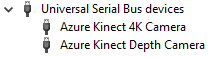
تحقق من أن الكبل يمكنه البث بشكل موثوق على جميع أدوات الاستشعارات في Azure Kinect Viewer، بالإعدادات التالية:
- عمق الكاميرا: وضع عمق مجال الرؤية المحدود (NFOV) غير مثبت
- كاميراRGP: 2160 بيكسل
- الميكروفونات ووحدة القياس بالقصور الذاتي
علام يرمز إليه الضوء؟
مؤشر الطاقة عبارة عن مؤشر LED في الجزء الخلفي من Azure Kinect DK. يتغير لون LED حسب حالة جهازك ويتغير لون LED حسب حالة جهازك.

يوضح هذا الشكل المكونات التالية:
- مؤشر الطاقة
- كابل الطاقة (متصل بمصدر الطاقة)
- كابل بيانات USB-C (متصل بجهاز الكمبيوتر)
تأكد من توصيل الكابلات كما هو موضح. ثم تحقق من الجدول التالي لمعرفة ما تشير إليه الحالات المختلفة لمصباح الطاقة.
| عندما توجد إضاءة: | فهذا معناه: | وعليك أن: |
|---|---|---|
| أبيض سادة | الجهازقيد التشغيلويعمل بشكل صحيح. | استخدم الجهاز. |
| غير مضاء | الجهاز غير متصل بجهاز الكمبيوتر. | تأكد من توصيل كبل موصل الطاقة الدائري بالجهاز وبمحول طاقة USB. تأكد من توصيل كبل USB-C بالجهاز وجهاز الكمبيوتر الخاص بك. |
| أبيض وامض | الجهازقيد التشغيلولكن ليس به اتصال بيانات USB 3.0. | تأكد من توصيل كبل موصل الطاقة الدائري بالجهاز وبمحول طاقة USB. تأكد من توصيل كبل USB-C بالجهاز وبمنفذ USB 3.0 على جهاز الكمبيوتر الخاص بك. قم بتوصيل الجهاز بمنفذ USB 3.0 مختلف على الكمبيوتر. على جهاز الكمبيوتر، افتح إدارة الأجهزة (Start>لوحة التحكم>Device Manager)، وتحقق من أن جهاز الكمبيوتر الخاص بك يحتوي على مضيف USB 3.0 مدعوم لوحدة التحكم. |
| كهرماني وامض | الجهاز ليست لديه طاقة كافية للعمل. | تأكد من توصيل كبل موصل الطاقة الدائري بالجهاز وبمحول طاقة USB. تأكد من توصيل كبل USB-C بالجهاز وجهاز الكمبيوتر الخاص بك. |
| كهرماني ثم أبيض وامض | الجهازقيد التشغيلويتلقى تحديثاً للبرنامج، أو أن الجهاز يستعيد إعدادات المصنع. | ومن ثم الانتظار حتى يصبح ضوء مؤشر الطاقة أبيض. لمزيد من المعلومات، راجع إعادة تعيين Azure Kinect DK. |
استهلاك الطاقة
يستهلك Azure Kinect DK ما يصل إلى 5.9 واط؛ يعتمد استهلاك الطاقة المحدد على حالة الاستخدام.
معايرة
تتم معايرة Azure Kinect DK في المصنع. يمكن الاستعلام عن معلمات المعايرة لأدوات الاستشعار البصرية والقصور الذاتي برمجياً من خلال مستشعر SDK.
استعادة الجهاز
يمكن إعادة تعيين البرامج الثابتة للجهاز إلى البرامج الثابتة الأصلية باستخدام الزر الموجود أسفل صندوق القفل.

لاستعادة الجهاز، راجع instructions here.